앱인벤터는 노코드로 작업하는 여러 코딩 방식 중에서 가장 쉽게 앱을 만들어 구글 플레이 스토어에 출시까지 할 수 있는 플랫폼이다. 현재 중고등학교 뿐 만 아니라 대학교에서도 앱인벤터 열풍이 대단한 것으로 알고 있다. 오늘은 앱인벤터를 사용하면 부딪히게 되는 여러가지 사소하지만 꼭 알아야 하는 코딩팁에 대해서 알아보겠다.
1.세부 블록 여러개 한번에 삭제하기
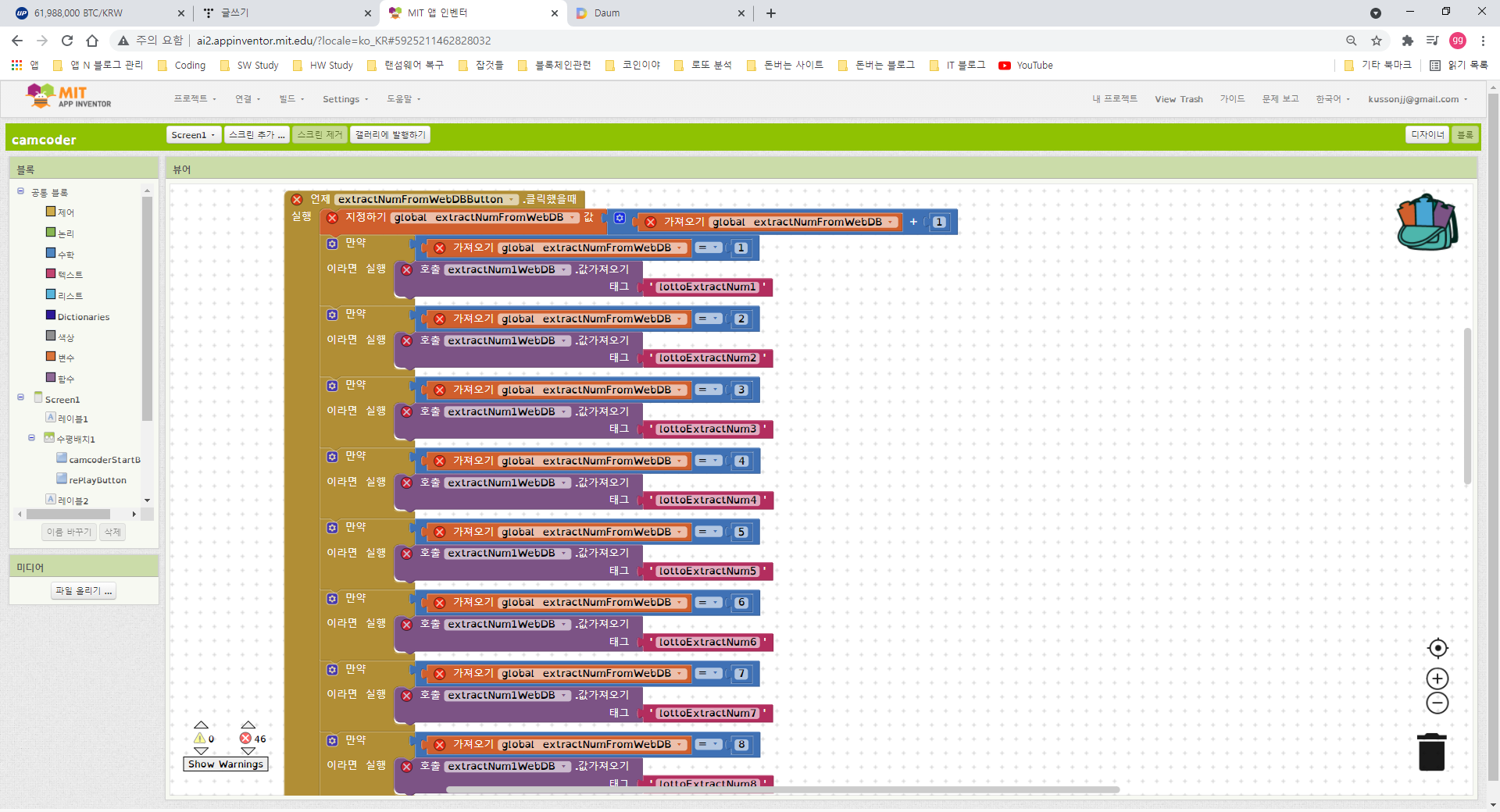
이벤트 블록안에 많은 수의 블록들이 들어 있다. 이중 몇개만 제외하고 나머지 전부를 지워야 하는 경우에 어떻게 할까? 몇개 되지 않을 때는 하나씩 선택해서 delete키를 눌러 지우면 된다. 그러나 그 숫자가 많다면 시간을 좀 많이 투자해야 할 것이다. 이럴때 많은 수의 블록을 한번에 지우는 방법이 있다.

함수에서 함수 만들기 블록을 하나 꺼내서 배치하고 그안에 지워야 할 모든 블록들을 들어서 옮겨 끼운다. 그리고 함수 만들기 블록을 선택해 지우기를 하면 전체가 한번에 지워진다. 정말 유용한 기능이므로 처음 앱인벤터를 접하시는 분들이라면 꼭 알아두어야 할 좋은 팁이다.
2.주석 추가하기
코드를 작성하다 보면 주석을 달아서 코드의 설명을 넣고 싶은 경우가 있다. 다른 스크립트 언어들은 '//'나 '#'을 코드의 맨앞에 달면 주석으로 처리되지만 앱인벤터에서는 그럴수 없고 다른 방법이 있다.

주석을 달고 싶은 블록위에서 마우스 우클릭을 하고 화면에 보이는 메뉴중 '주석 추가하기'를 선택한다.

'?'표가 새로 생기는데 그 '?'표를 클릭해 보자. 글 풍선이 나오는데 그곳에 주석을 단다. 다시 한번 '?'를 클릭하면 주석이 사라지고 다시 주석을 보거나 수정하고 싶으면 또 '?'를 클릭하면 나타난다.
3.블록들을 배낭에 넣고 다른 스크린에서 꺼내기
앱인벤터는 디자이너와 블록에디터 두개의 에디터를 사용해 앱을 만들기 때문에 복사를 하는데 문제가 있다. 디자이너를 그대로 복사해서 다른 스크린으로 옮기는 방식은 쉽지 않다. 방법이 없는 것은 아니다. aia 파일을 스크린 별로 분해해서 한 스크린을 다른 스크린으로 복사하는 방법이 있다. 이 방법에 대해 알고 싶은 사람은 필자의 https://kusson.tistory.com/85 포스트를 보기 바란다. 블록 에디터를 복사하는 방법은 배낭이 있어서 쉽게 할 수 있다.
1)하나의 블록을 복사해서 다른 스크린으로 옮기는 방법
: 복사하고 싶은 블록 위에서 마우스 우클릭을 해보자. 드롭메뉴가 나오는데 그기서 '배낭에 추가하기'를 선택한다. 다른 스크린에 가서 복사한 블록을 꺼내고 싶으면 다른 스크린의 블록에디터에 가서 배낭을 클릭해 보자. 배낭속에 들어있는 여러 블록들이 나열 될 것이다. 꺼내고 싶은 하나의 블록을 선택해 드래그 앤 드롭방식으로 꺼내면 된다.

2)모든 블록을 다 다른 스크린으로 복사하는 방법
블록에디터의 빈공간에서 마우스 우클릭을 해 보자. 그기서 '모든 블록을 배낭으로 복사하기'를 선택한다. 다른 스크린에서 전체 블록을 꺼내는 방법도 복사와 비슷하다. 다른 스크린으로 가서 블록에디터 빈공간에 마우스 우클릭을 한다. '배낭에 있는 모든 블록 붙여넣기'를 선택한다.

4.주황색, 남색, 녹색, 주황색 블록들의 용도와 사용법
앱인벤터2에는 여러 가지색의 블록들이 있다. 연갈색, 남색, 녹색, 주황색이 가장 많이 쓰이는 색깔들이다. 연갈색은 이벤트 블록들로 어떤 사건을 일으키고 싶을때 사용하는 블록이다. 남색 블록들은 함수블록들이다. 함수 블록이란 단순히 변수나 글자를 입력하는 것이 아니라 하나의 동작을 서술하고 있는 블록이다. 이벤트 블록안에 이 함수 블록을 끼워넣으면 실제적인 어떤 동작을 일으킬 수 있다. 녹색 블록들은 단순히 숫자나 글자를 입력하거나 바꾸고 또 글자의 색깔, 컴포넌트의 크기등도 지정해 주는 역할을 한다. 주황색 블록은 변수를 선언해 줄때 사용하는 블록이다.

함수 블록들은 이벤트 블록 밖에서 함수 블록을 완성한 후 이벤트 블록안에 '함수 호출하기'를 끼워 넣는 것이 일반적이다. 복잡하거나 아주 긴 함수 블록일 경우 이렇게 함으로써 여러번 반복해서 호출할 수 있고 코딩의 길이도 줄일 수 있는 이점이 있다. 파란색 블록들은 수학적인 계산이 필요할 때 사용하는 블록이다.
5.앱 간단히 실행 시키기
앱을 실행시키는 방법은 4가지가 있다. apk 파일을 추출해서 스마트폰에 다운로드 하고 실행시키는 방법, USB를 이용해 파일을 바로 스마트폰으로 옮겨서 실행하는 방법, 에뮬레이터를 이용하는 방법, 그리고 마지막으로 AI 컴패니언을 이용하는 방법이 있다. 이 중 가장 쉬운 방법이 AI 컴패니언을 이용하는 방법이다. 앱을 개발할때는 여러번 실행을 하면서 에러를 수정해야 하기 때문에 꽤 많은 시간이 요구된다. apk 파일을 직접 다운로드하고 실행하는 방식은 시간이 많이 들어가기 때문에 개발단계에서는 별 좋은 방법이 아니다. AI컴패니언으로 앱을 실행하면 간단한 수정사항이 생겨도 별도의 다운로드 과정없이 바로 스마트폰 앱에 적용된다. 이때 컴퓨터와 스마트폰이 한 Wi-Fi를 사용해야 한다.

연결 메뉴바에는 3가지 방식의 앱 실행 방식이 나와 있다. 'AI 컴패니언'을 선택한다. 만일 연결이 끊어졌다면 Refresh Companion Screen 이나 다시 연결하기등을 클릭하고 다시 'AI 컴패니언'을 실행한다.

바코드가 나오는데 'MIT AI2 Companion' 앱을 실행시켜서 바코드를 인식시키기만 하면 바로 앱이 실행된다.

'SW 배움터 > 앱인벤터2' 카테고리의 다른 글
| 앱인벤터2 강좌 37 : 숫자 정렬(sorting)을 배워보자. (0) | 2021.10.08 |
|---|---|
| 앱인벤터2 강좌 36 : 앱인벤터2 코딩 팁 대방출 2 (0) | 2021.10.07 |
| 앱인벤터2 왕초보 강좌 15 : 웹뷰어(WebViewer)로 인터넷 옮겨 다니기 (1) | 2021.10.01 |
| 앱인벤터2 왕초보 강좌 14 : 시간 선택 버튼(TimePicker)으로 시간 표시하기 (0) | 2021.09.30 |
| 앱인벤터2 왕초보 강좌 13 : 스위치(Switch)의 용도와 사용법 (2) | 2021.09.28 |